CAD中有许多快捷键及各种命令,利用好这些快捷键和命令能够有效提高我们的绘图效率,比如tk命令可以很方便地进行定位作图。然而,有些新手还不知道如何操作使用CAD的tk命令,那么今天小编就来给大家介绍tk命令的操作方法。
1.首先我们假定个图形,外侧圆100,50;内部有一个小矩形,小矩形得左上角B位于大矩形A点得30,10的位置。
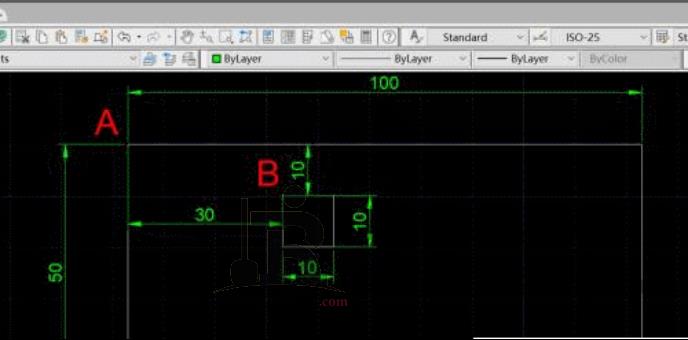 2.先绘制好大矩形,准备绘制小矩形的时候,先输入矩形命令rec,接着输入tk空格,然后点击a点确认第一个点。
2.先绘制好大矩形,准备绘制小矩形的时候,先输入矩形命令rec,接着输入tk空格,然后点击a点确认第一个点。
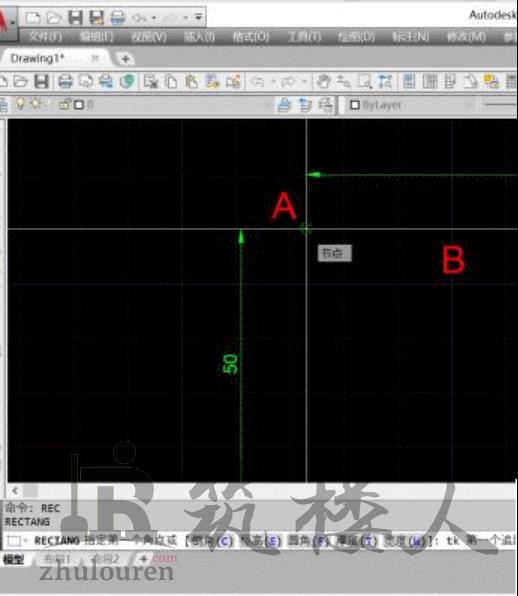 3.接着指针往右移,输入30空格,然后指针往下移输入10空格,这样小矩形的起点位置就确定了,最后需要按一下回车键,如下图所示:
3.接着指针往右移,输入30空格,然后指针往下移输入10空格,这样小矩形的起点位置就确定了,最后需要按一下回车键,如下图所示:
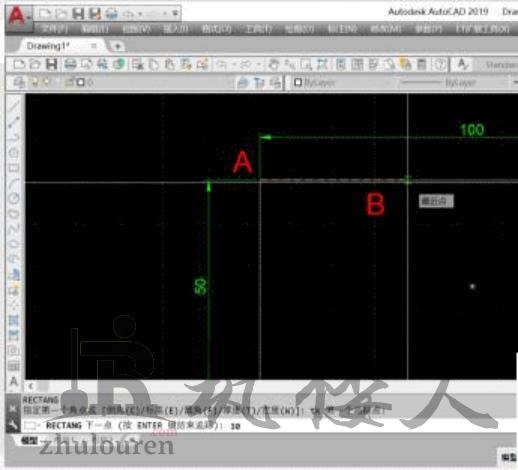
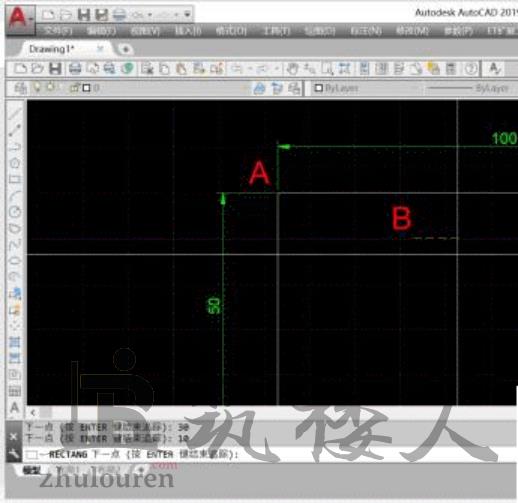 4.接下来输入d,用规定尺寸的方法来绘制小矩形,最后输入10空格,10空格即可。
4.接下来输入d,用规定尺寸的方法来绘制小矩形,最后输入10空格,10空格即可。

 以上就是关于CAD中命令tk的全部内容分享,感兴趣的小伙伴记得收藏关注哦。希望大家能够喜欢。
以上就是关于CAD中命令tk的全部内容分享,感兴趣的小伙伴记得收藏关注哦。希望大家能够喜欢。
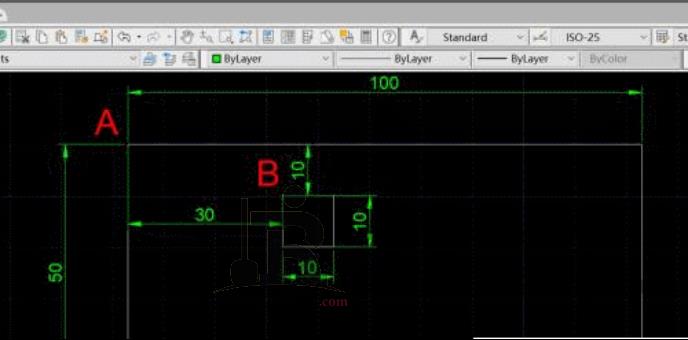 2.先绘制好大矩形,准备绘制小矩形的时候,先输入矩形命令rec,接着输入tk空格,然后点击a点确认第一个点。
2.先绘制好大矩形,准备绘制小矩形的时候,先输入矩形命令rec,接着输入tk空格,然后点击a点确认第一个点。
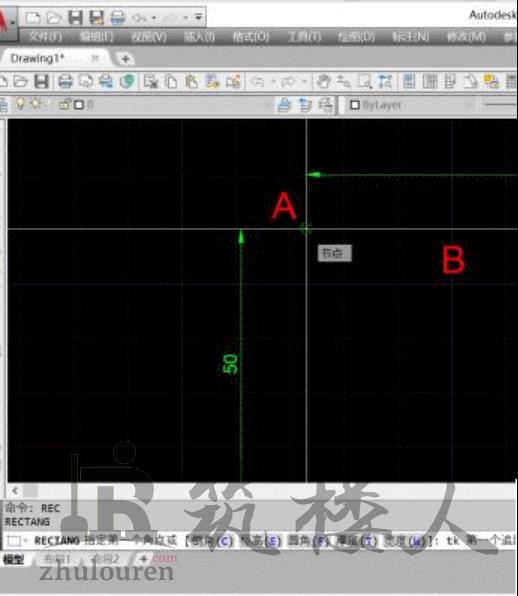 3.接着指针往右移,输入30空格,然后指针往下移输入10空格,这样小矩形的起点位置就确定了,最后需要按一下回车键,如下图所示:
3.接着指针往右移,输入30空格,然后指针往下移输入10空格,这样小矩形的起点位置就确定了,最后需要按一下回车键,如下图所示:
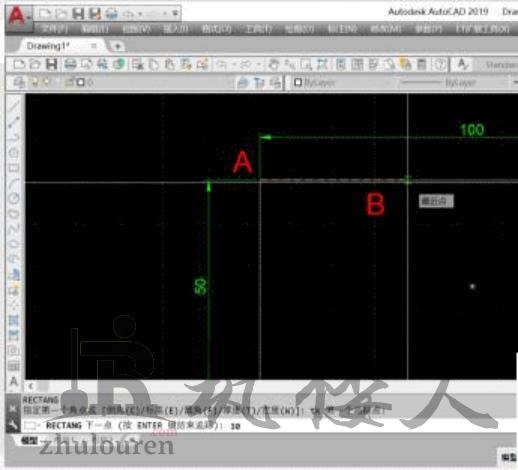
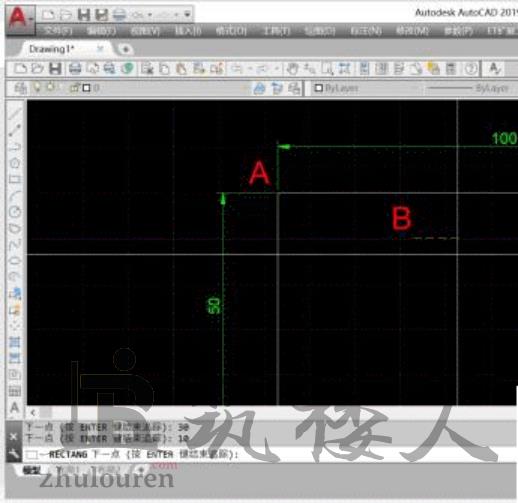 4.接下来输入d,用规定尺寸的方法来绘制小矩形,最后输入10空格,10空格即可。
4.接下来输入d,用规定尺寸的方法来绘制小矩形,最后输入10空格,10空格即可。

 以上就是关于CAD中命令tk的全部内容分享,感兴趣的小伙伴记得收藏关注哦。希望大家能够喜欢。
以上就是关于CAD中命令tk的全部内容分享,感兴趣的小伙伴记得收藏关注哦。希望大家能够喜欢。
© 版权声明
资源来自互联网,如有侵权请联系删除
<>